win10靠边自动全屏 win7取消窗口靠边自动最大化
更新时间:2024-10-08 11:51:08作者:jiang
在使用Windows操作系统的过程中,有些人可能会遇到一个问题,即在Win10系统下,将窗口靠近屏幕边缘时会自动全屏显示,而在Win7系统下则是将窗口靠近边缘时会自动最大化,这种差异可能会让用户感到困惑,特别是在频繁切换不同版本的操作系统时。针对这一现象,有必要对两种操作系统的特性进行了解和比较,以便更好地适应不同版本系统的使用习惯。
方法如下:
1.鼠标双击桌面的“计算机”图标。

2.点击计算机窗口中的“打开控制面板”按钮。
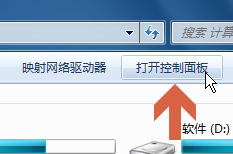
3.点击控制面板中的“轻松访问”。
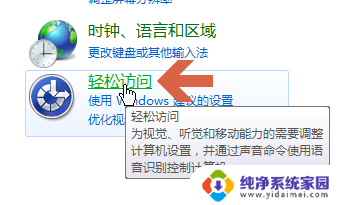
4.点击“更改鼠标的工作方式”。
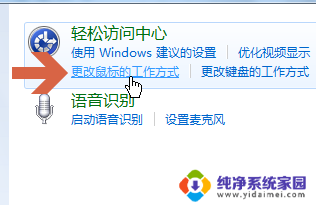
5.点击勾选“防止将窗口移动到屏幕边缘时自动排列窗口”。

6.点击“确定”按钮即可。
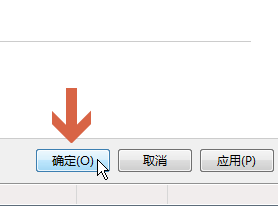
以上就是win10靠边自动全屏的全部内容,如果有不清楚的用户,可以参考以上小编的步骤进行操作,希望对大家有所帮助。
win10靠边自动全屏 win7取消窗口靠边自动最大化相关教程
- win10怎么取消窗口化 win10全屏游戏如何窗口化
- 自动缩放怎么关闭win10 Win10移动窗口到边缘不要自动调整大小的方法
- win10桌面自动排列怎么关闭 win10系统怎样取消窗口自动排列
- win10底部工具栏靠左了 win10任务栏移动到右边怎么调回
- 窗口满了怎么关闭 win10中禁止窗口自动全屏的方法
- win10程序窗口最小化不见图标 win10程序窗口最小化消失
- win10 关闭自动锁屏 win10取消电脑自动锁屏的方法
- 电脑不要自动锁屏 怎样取消win10电脑的自动锁屏功能
- 电脑怎么不会自动锁屏 win10电脑自动锁屏如何取消
- win10任务栏自动隐藏怎么取消 Win10任务栏自动隐藏取消方法
- 怎么查询电脑的dns地址 Win10如何查看本机的DNS地址
- 电脑怎么更改文件存储位置 win10默认文件存储位置如何更改
- win10恢复保留个人文件是什么文件 Win10重置此电脑会删除其他盘的数据吗
- win10怎么设置两个用户 Win10 如何添加多个本地账户
- 显示器尺寸在哪里看 win10显示器尺寸查看方法
- 打开卸载的软件 如何打开win10程序和功能窗口